Como recuperar o acesso ao disco rígido, corrigir o erro de não conseguir abrir o disco rígido

Neste artigo, mostraremos como recuperar o acesso ao seu disco rígido em caso de falha. Vamos acompanhar!
A mídia social se tornou uma parte inseparável de nossas vidas. É justo dizer que nossas contas de mídia social são uma extensão de nós mesmos. Nossa presença digital faz parte da nossa identidade. Entre todos os aplicativos de mídia social e sites que estão disponíveis, nenhum outro site atende às necessidades de jovens adultos como o Instagram. É uma bela plataforma para compartilhar imagens, vlogs, criar histórias, conhecer novas pessoas e expandir nosso alcance. O aplicativo foi comprado recentemente pelo Facebook e tinha mais de um bilhão de usuários ativos em todo o mundo.
Apesar da popularidade excessiva do Instagram, o aplicativo não é perfeito. É muito sujeito a diferentes tipos de bugs, falhas, travamentos de aplicativos, etc. Embora, às vezes, o problema esteja no dispositivo e em suas configurações conflitantes; outras vezes, é devido à falha do servidor, atualizações importantes em segundo plano, etc. que fazem com que o aplicativo e seus serviços sejam temporariamente inativos. Neste artigo, vamos discutir um problema tão sério que torna a vida difícil para os usuários do Instagram. O assunto que vamos discutir é que o Instagram não funciona com Wi-Fi. Ele não atualizará o feed, enviará ou receberá mensagens diretas, etc. enquanto estiver conectado a uma rede Wi-Fi. Se você estiver enfrentando um problema semelhante, certamente achará este artigo útil. Então, sem mais demora, vamos começar com as várias correções para o Instagram não funcionar em wi-fi.

Conteúdo
Cada aplicativo instalado em seu dispositivo requer sua permissão para usar recursos de hardware como câmera, alto-falante, microfone, rede móvel, Bluetooth, etc. Também requer permissão para acessar contatos, enviar ou receber mensagens e fazer chamadas telefônicas. O Instagram também requer um certo conjunto de permissões para funcionar corretamente. Essas solicitações de permissão são feitas quando você abre o aplicativo pela primeira vez. É possível que você tenha revogado acidentalmente algumas permissões do Instagram e isso esteja causando o mau funcionamento do aplicativo. Siga as etapas abaixo para revisar as permissões e certifique-se de que o Instagram tenha todas as permissões de que precisa.
1. Abra as Configurações do seu telefone.

2. Toque na opção Aplicativos .

3. Agora, selecione Instagram na lista de aplicativos.

4. Em seguida, clique na opção Permissões .

5. Certifique-se de que a chave seletora ao lado de todas as permissões esteja ligada.
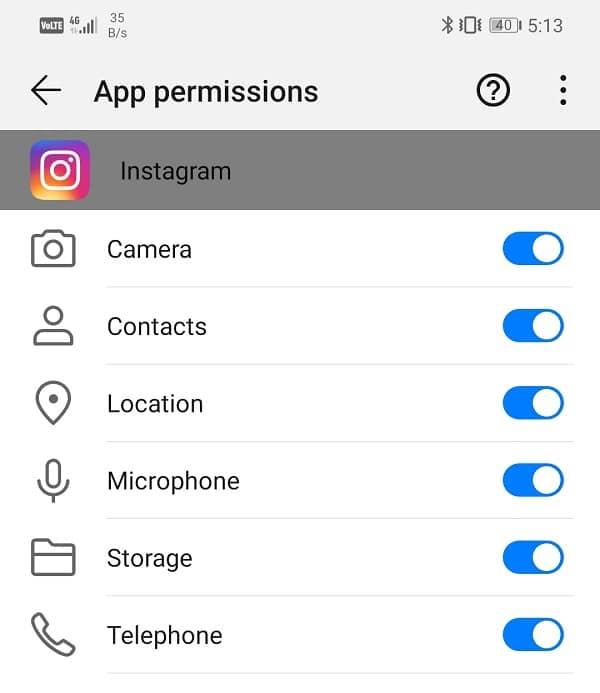
Para funcionar corretamente, o Instagram precisa de uma conexão estável com a internet. Sem conectividade com a Internet, ele não seria capaz de carregar novas postagens e atualizar seu feed. Para verificar a conectividade com a Internet , basta abrir o YouTube e ver se você pode reproduzir um vídeo. Do contrário, você precisa redefinir sua conexão Wi-Fi ou mudar para seus dados móveis. Você pode até ligar e desligar o modo Avião . Isso permitirá que suas redes móveis sejam redefinidas e reconectadas. Se a sua Internet estiver funcionando corretamente e você ainda tiver o mesmo problema, vá para a próxima solução.

Como mencionado anteriormente, há uma boa chance de que o motivo do Instagram não funcionar no Wi- Fi seja um erro do servidor. Se houver um problema com os servidores do Instagram, o aplicativo permanecerá inativo até que o problema seja corrigido. Durante esse tempo, você não poderá carregar novas postagens, enviar ou receber mensagens, criar novas postagens, etc. Portanto, antes de prosseguir com qualquer outra solução, você precisa verificar se o Instagram está fora do ar ou não. Vários sites de detecção de Down permitem que você verifique o status do servidor Instagram. Siga as etapas fornecidas abaixo para ver como usar um:
1. A primeira coisa que você precisa fazer é visitar Downdetector.com .
2. O site solicitará permissão para armazenar Cookies . Clique na opção Aceitar .
3. Agora, toque na barra de pesquisa e procure Instagram .
4. Clique no ícone do Instagram .
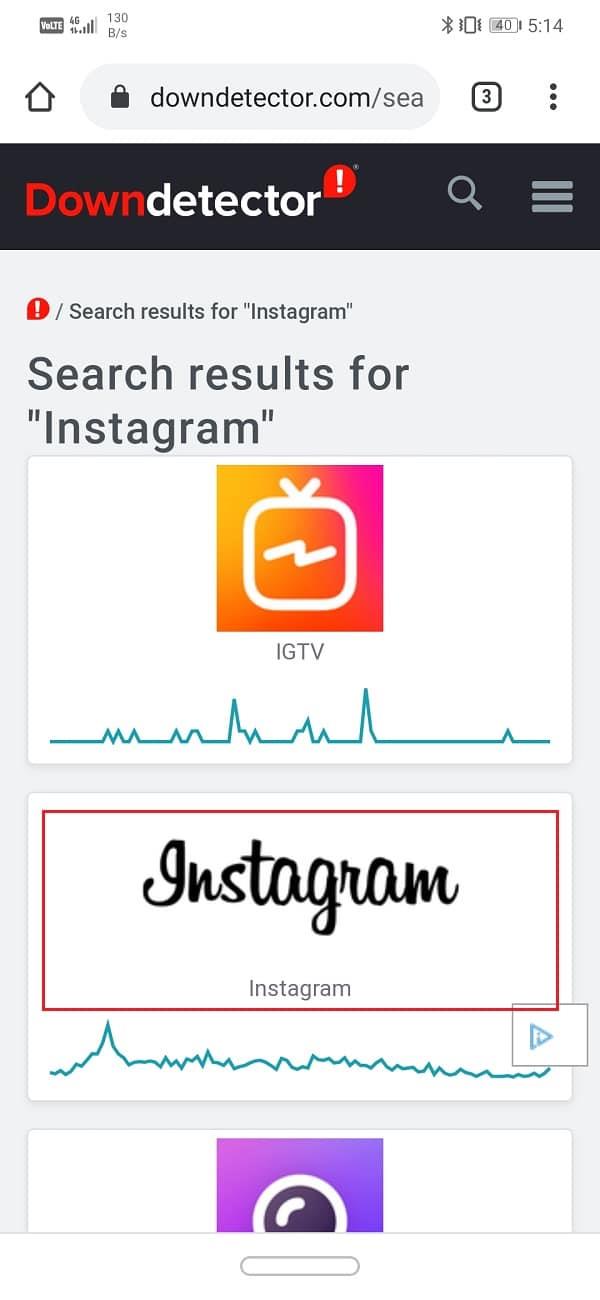
5. O site agora informará se existe ou não um problema com o Instagram.
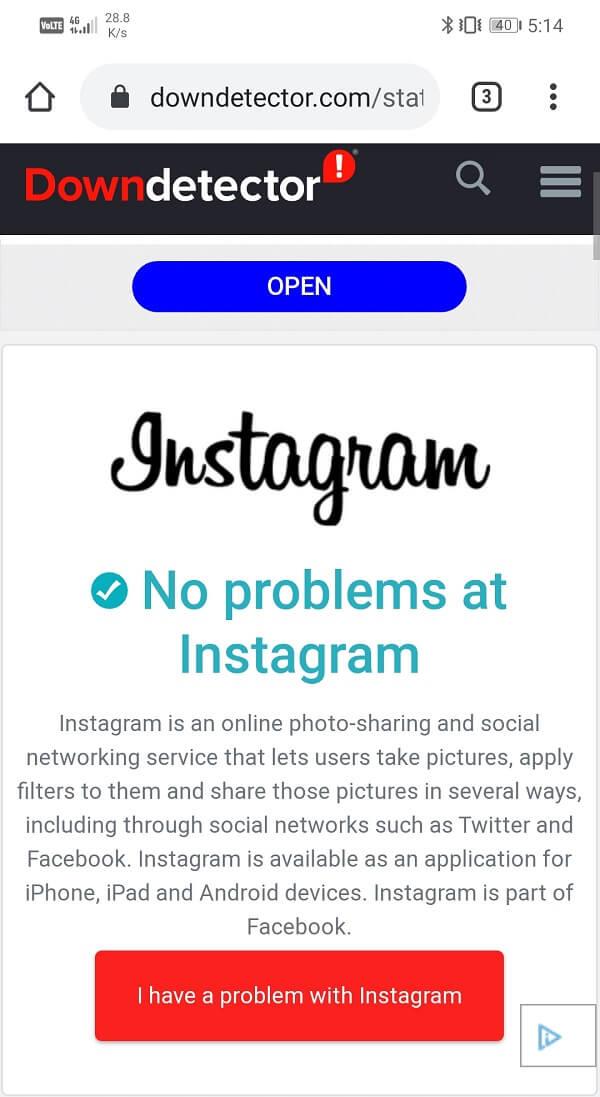
6. Se isso mostrar que o Instagram está fora do ar no momento, não há nada que você possa fazer a não ser esperar que o Instagram conserte o problema.
7. No entanto, se isso mostrar que tudo está funcionando corretamente, você precisará continuar com as outras soluções.
Cada aplicativo armazena alguns dados na forma de arquivos de cache. Esses arquivos são usados para salvar diferentes tipos de informações e dados. Os aplicativos geram arquivos de cache para reduzir o tempo de carregamento / inicialização . Alguns dados básicos são salvos para que, quando aberto, o aplicativo possa exibir algo rapidamente. No entanto, às vezes esses arquivos de cache residuais são corrompidos e causam o mau funcionamento dos aplicativos. Quando estiver tendo problemas com o Instagram, você pode sempre tentar limpar o cache e os dados do aplicativo. Siga estas etapas para remover o cache e os arquivos de dados do Instagram.
1. Vá para as Configurações do seu telefone e toque na opção Aplicativos .


2. Agora, selecione o aplicativo Instagram na lista de aplicativos.

3. Agora, clique na opção Armazenamento .

4. Agora você verá as opções para limpar dados e limpar o cache . Toque nos respectivos botões e os referidos arquivos serão excluídos.

5. Agora, saia das configurações e tente usar o aplicativo Instagram novamente e veja se você consegue consertar o Instagram que não está funcionando no problema de Wi-Fi.
Leia também: Corrigir Instagram que não está carregando ou funcionando com Wi-Fi
A próxima coisa que você pode fazer é atualizar seu aplicativo. Independentemente de qualquer problema que você esteja enfrentando, atualizá-lo na Play Store pode resolvê-lo. Uma atualização simples do aplicativo geralmente resolve o problema, pois a atualização pode vir com correções de bug para resolver o problema.
1. Vá para a Play Store .
2. No lado superior esquerdo, você encontrará três linhas horizontais . Clique neles.
3. Agora, clique na opção “Meus aplicativos e jogos” .

4. Pesquise Instagram e verifique se há atualizações pendentes. Em caso afirmativo, clique no botão Atualizar .


5. Assim que o aplicativo for atualizado, tente usá-lo novamente e veja se você consegue resolver o Instagram que não funciona ou não carrega no problema do wi-fi.
Se a atualização do aplicativo não funcionou ou não havia nenhuma atualização disponível em primeiro lugar, então você precisa desinstalar o aplicativo e instalá-lo novamente a partir da Play Store. Siga as etapas fornecidas abaixo para ver como:
1. Abra as Configurações no seu telefone.
2. Agora, vá para a seção de Aplicativos e pesquise Instagram e toque nele.

3. Agora, clique no botão Desinstalar .

4. Assim que o aplicativo for removido, baixe e instale-o novamente na Play Store.
Leia também: O que posso fazer se esquecer minha senha do Instagram? (Redefinir senha do Instagram)
O Instagram não é apenas um aplicativo e pode ser acessado por meio de qualquer navegador, assim como o Facebook. No entanto, se você tentar abrir o Instagram em um navegador móvel, pode ser apenas redirecionado para o aplicativo. Portanto, você pode tentar abrir o Instagram em um computador ou habilitar a opção do site para desktop se estiver usando um navegador móvel. Embora não seja possível usar todos os recursos do aplicativo, você ainda terá acesso ao feed e responderá às mensagens pendentes. Siga as etapas abaixo para abrir o Instagram em um navegador móvel com a opção de site Desktop.
1. Em primeiro lugar, abra o navegador em seu telefone (vamos pegar o Google Chrome , por exemplo).

2. Agora toque no ícone do menu (três pontos verticais) no lado superior direito da tela.

3. Depois disso, clique na caixa de seleção ao lado do site para desktop para abrir a versão da web das páginas em vez da versão móvel.
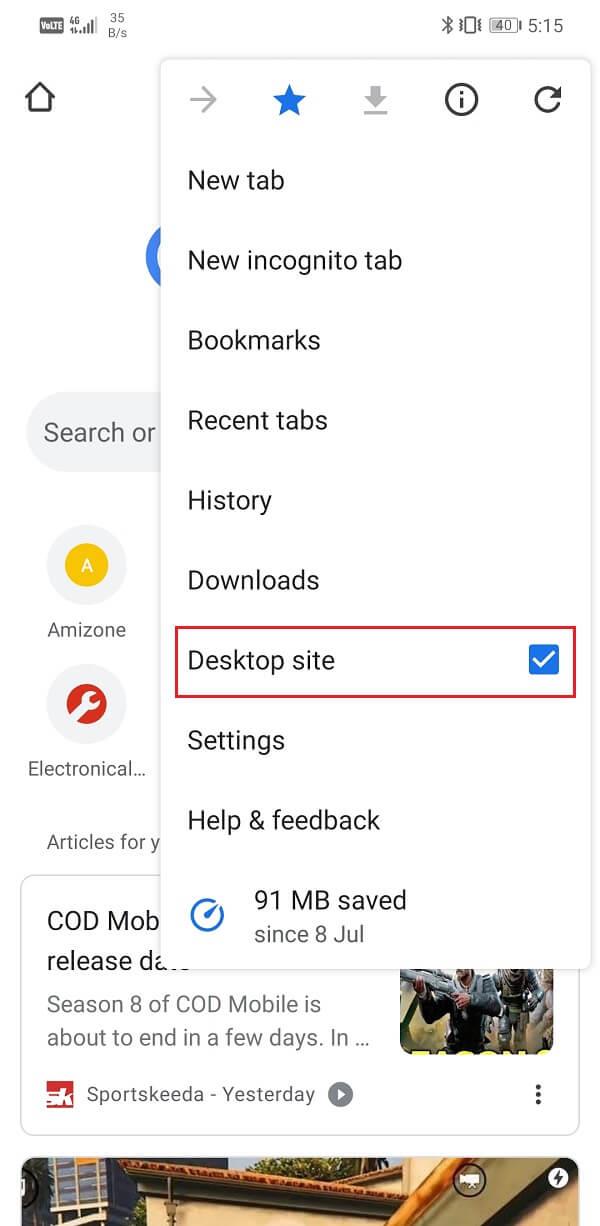
4. Agora pesquise por Instagram e abra seu site, ou você pode clicar neste link para economizar tempo.
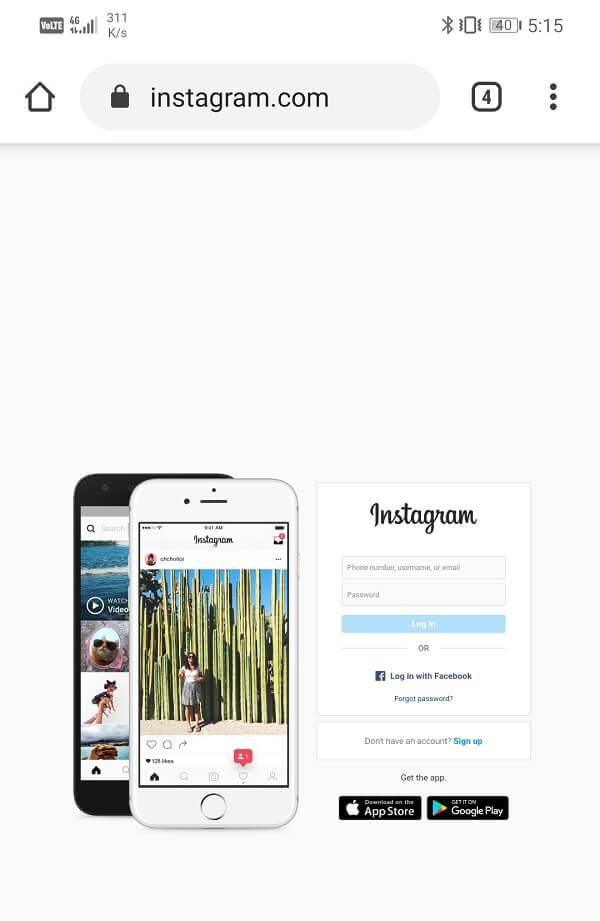
5. Depois disso, faça login com suas credenciais e pronto.
Se você fazia parte do programa Beta do Instagram, isso pode ser ideal para você deixá-lo. É possível que a última atualização beta que você baixou não esteja estável e esteja causando o mau funcionamento do aplicativo. Portanto, sair do programa beta pode corrigir o problema do Instagram que não funciona com o Wi-Fi. Siga as etapas fornecidas abaixo para ver como:
1. Em primeiro lugar, abra a Play Store no seu dispositivo.
2. Agora procure Instagram e toque no ícone Instagram nos resultados da pesquisa.

3. Depois disso, role para baixo e, na seção “Você é um testador beta” , você encontrará a opção Sair e toque nela.

4. Espere um pouco e você será removido do programa beta.
5. Se você vir a opção de atualizar o aplicativo, faça-o e simplesmente desinstale e reinstale o aplicativo .
6. Assim que tudo estiver completamente aberto, instale novamente e veja se o problema ainda persiste ou não.
Se nenhum dos métodos acima funcionar, provavelmente é devido a uma atualização com bugs e não será corrigido, a menos que o Instagram libere uma nova atualização com correções de bugs. Você pode esperar que o Instagram resolva este problema e lançar uma nova atualização ou voltar a usar uma versão estável anterior do Instagram. Para fazer isso, você terá que baixar um arquivo APK para uma versão mais antiga do Instagram do APKMirror e, em seguida, instalá-lo em seu dispositivo. Este processo é conhecido como sideload. Siga as etapas abaixo para ver como.
1. A primeira coisa que você precisa fazer é habilitar a configuração Fontes desconhecidas para o Chrome. Por padrão, o Android não permite que você instale aplicativos de qualquer outra fonte além da Play Store. Assim, para instalar o Instagram usando um arquivo APK baixado usando o Chrome, você precisa habilitar a configuração Fontes desconhecidas.
2. A próxima etapa seria ir ao site da APKMirror e pesquisar por Instagram.
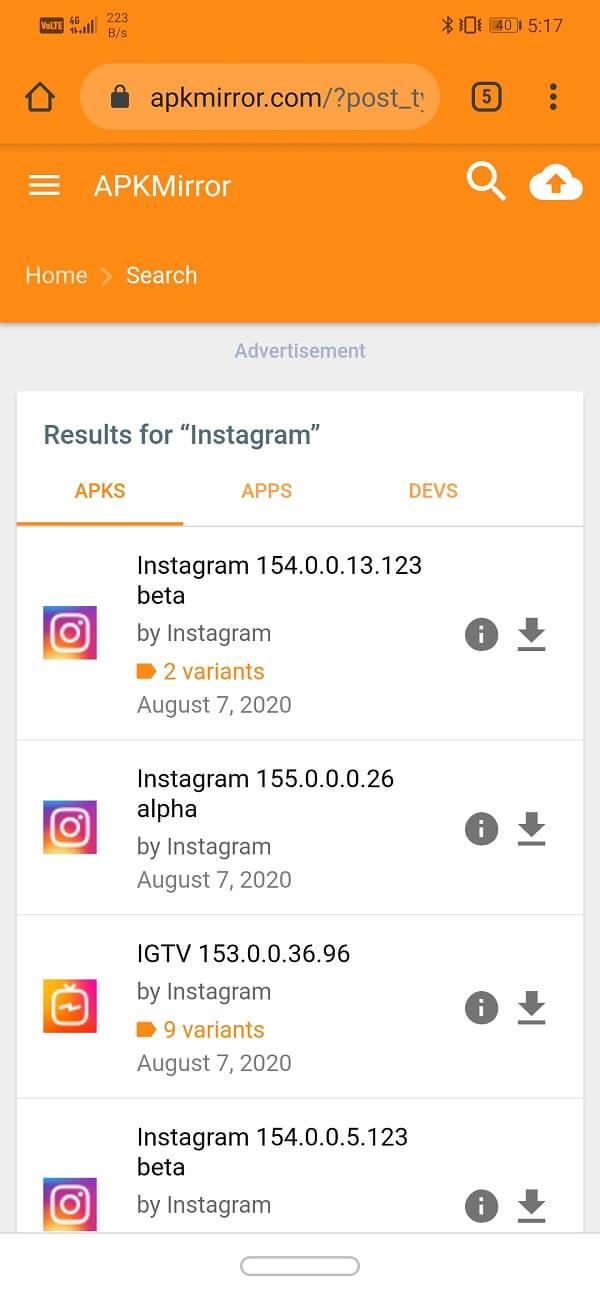
3. Agora, você encontrará várias opções de arquivos APK disponíveis para download . Role para baixo para encontrar um APK com pelo menos 2 meses. Além disso, certifique-se de que não seja uma versão Beta, pois eles podem não ser estáveis.
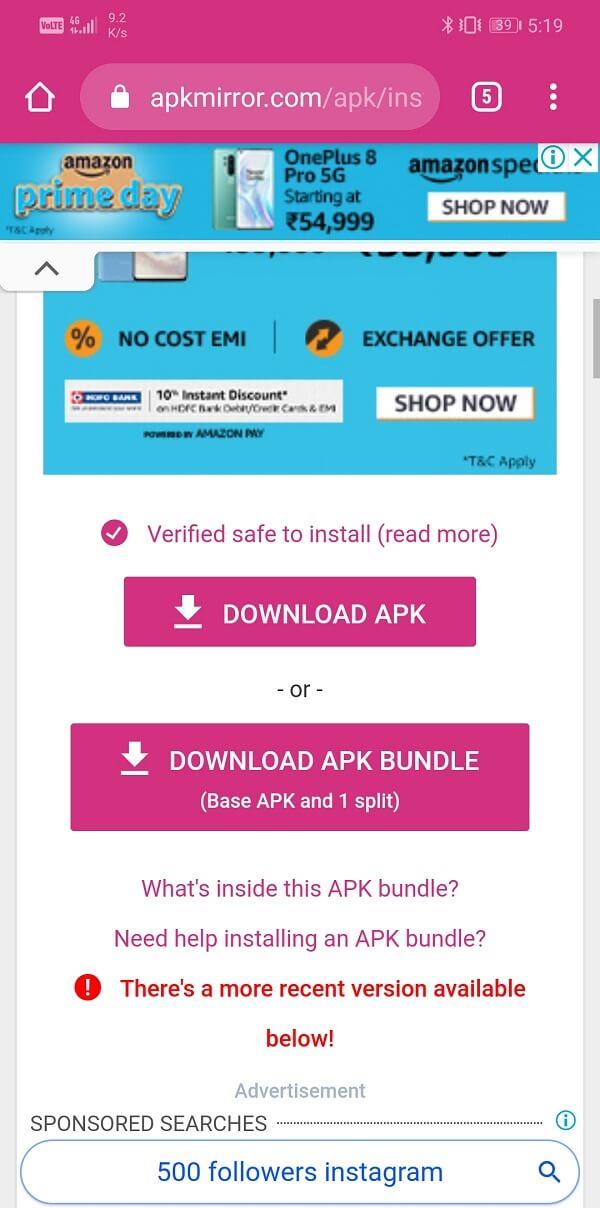
4. Baixe o arquivo APK, vá para Downloads e toque no arquivo APK para iniciar o processo de instalação .
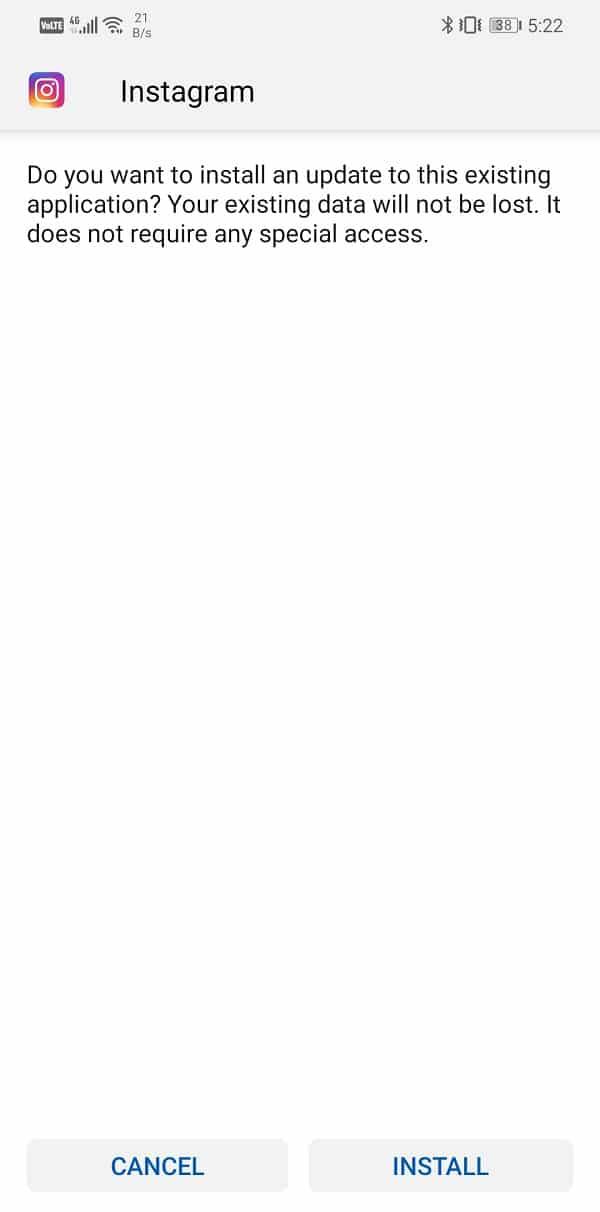
5. Não se esqueça de desinstalar o Instagram do seu dispositivo antes de instalar o arquivo APK.
Recomendado:
Com isso, chegamos ao final deste artigo. Esperamos que pelo menos uma dessas soluções funcione para você, e o Instagram comece a funcionar, geralmente em wi-fi. No entanto, às vezes o problema é com o próprio Instagram. Se o problema persistir depois de tentar todas as soluções mencionadas acima, não há nada que você possa fazer além de esperar. Pode ser apenas o caso de uma atualização com bugs ou alguma falha no servidor do Instagram. Você tem que ser um pouco paciente e esperar que o Instagram corrija o problema o mais rápido possível. Enquanto isso, sinta-se à vontade para relatar o bug. Felizmente, o Instagram permite que você gere um relatório de bug de dentro do próprio aplicativo. Certifique-se de fornecer o máximo de detalhes possível antes de enviar o relatório de bug. Isso permitirá que o Instagram entenda melhor o problema e o conserte o mais rápido possível.
Neste artigo, mostraremos como recuperar o acesso ao seu disco rígido em caso de falha. Vamos acompanhar!
À primeira vista, os AirPods parecem fones de ouvido sem fio comuns. Mas tudo mudou quando alguns recursos pouco conhecidos foram descobertos.
A Apple apresentou o iOS 26 – uma grande atualização com um novo design de vidro fosco, experiências mais inteligentes e melhorias em aplicativos familiares.
Os alunos precisam de um tipo específico de laptop para seus estudos. Ele não deve apenas ser potente o suficiente para um bom desempenho na área de estudo escolhida, mas também compacto e leve o suficiente para ser carregado o dia todo.
Adicionar uma impressora ao Windows 10 é simples, embora o processo para dispositivos com fio seja diferente do que para dispositivos sem fio.
Como você sabe, a RAM é um componente de hardware muito importante em um computador, atuando como memória para processar dados e é o fator que determina a velocidade de um laptop ou PC. No artigo abaixo, o WebTech360 apresentará algumas maneiras de verificar erros de RAM usando software no Windows.
As Smart TVs realmente conquistaram o mundo. Com tantos recursos excelentes e conectividade à Internet, a tecnologia mudou a maneira como assistimos TV.
Geladeiras são eletrodomésticos comuns em residências. As geladeiras geralmente têm 2 compartimentos, o compartimento frio é espaçoso e tem uma luz que acende automaticamente toda vez que o usuário o abre, enquanto o compartimento do freezer é estreito e não tem luz.
As redes Wi-Fi são afetadas por muitos fatores além de roteadores, largura de banda e interferência, mas existem algumas maneiras inteligentes de melhorar sua rede.
Se você quiser voltar para o iOS 16 estável no seu telefone, aqui está o guia básico para desinstalar o iOS 17 e fazer o downgrade do iOS 17 para o 16.
Iogurte é um alimento maravilhoso. É bom comer iogurte todos os dias? Quando você come iogurte todos os dias, como seu corpo muda? Vamos descobrir juntos!
Este artigo discute os tipos de arroz mais nutritivos e como maximizar os benefícios para a saúde de qualquer arroz que você escolher.
Estabelecer um horário de sono e uma rotina para dormir, mudar o despertador e ajustar a dieta são algumas das medidas que podem ajudar você a dormir melhor e acordar na hora certa pela manhã.
Alugue, por favor! Landlord Sim é um jogo de simulação para dispositivos móveis para iOS e Android. Você jogará como proprietário de um complexo de apartamentos e começará a alugar um apartamento com o objetivo de reformar o interior do seu apartamento e deixá-lo pronto para inquilinos.
Obtenha o código do jogo Bathroom Tower Defense Roblox e resgate recompensas emocionantes. Elas ajudarão você a melhorar ou desbloquear torres com maior dano.













